Muutokset ohjelmiston Android 12 -versioon päivittämisen jälkeen
Ohjelmiston päivittämisen Android 12 -versioon lisäksi olemassa oleviin toimintoihin on tehty eräitä muutoksia. Seuraavassa luetellaan eräitä tärkeimpiä muutoksia, kun laite on päivitetty Android 12 -versioon.
Tämä Käyttöopas ei kuvaile kaikkia Android 12:n ominaisuuksia ja toimintoja. Eräät ominaisuudet, toiminnot, asetukset ja näyttödesignin elementit voivat poiketa tämän Käyttöopas-julkaisun sisällöstä, kun laite on päivitetty Android 12 -versioon.
Näyttökuvan ottaminen
Voit ottaa näyttökuvan toimimalla seuraavasti.
-
Paina äänenvoimakkuuden vähennysnäppäintä (A) ja virtapainiketta (B) samaan aikaan.
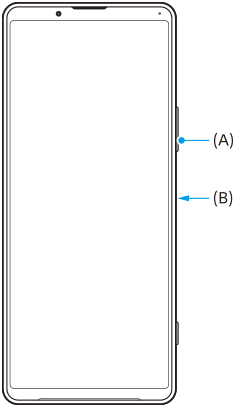
Huomautus
- Näyttökuvia ei voi enää ottaa painamalla virtapainiketta pitkään.
Vieritettävät näyttökuvat
Voit ottaa näyttökuvan, jota voi vierittää.
Huomautus
- Vieritettävät näyttökuvat ovat mahdollisia, jos sovellus tukee tätä toimintoa.
-
Paina äänenvoimakkuuden vähennysnäppäintä ja virtapainiketta samaan aikaan.
-
Napauta [Kuvaa enemmän].
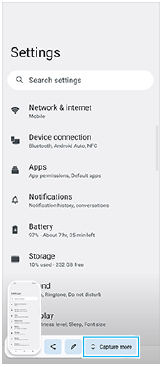
-
Säädä näyttökuva-aluetta vetämällä viivaa ja napauta sitten [Tallenna].
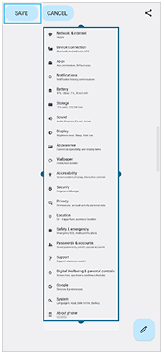
Yhden käden moodi
Tämä yhden käden moodin menetelmä on vaihdettu koko näytön kutistamisesta mataloittamiseen.
- Etsi ja napauta [Asetukset] > [Näyttö] > [Yhden käden moodi] ja napauta sitten [Käytä yhden käden moodia] toiminnon ottamiseksi käyttöön.
Valitse muita asetuksia noudattaen näytön ohjeita.
-
Valitse yhden käden moodi kaksoisnapauttamalla
 (Kotipainike).
(Kotipainike). -
Poistu yhden käden moodista kaksoisnapauttamalla uudelleen
 (Kotipainike) tai napauttamalla mistä tahansa sovelluksen yläpuolella.
(Kotipainike) tai napauttamalla mistä tahansa sovelluksen yläpuolella.
AVIF-kuvamuodon tuki
Android 12 tukee nyt AVIF-kuvamuotoa. AVIF-kuvamuodolla saavutetaan hyvällä kuvanlaadulla muita kuvamuotoja parempi pakkaussuhde.
Photo Pron uudet ominaisuudet
[Vihjeitä] avaa Photo Pro -vihjeiden sivuston
[Vihjeitä] on lisätty [MENU]-vaihtoehtoihin.
Siirry Photo Pro -vinkkisivustolle napauttamalla [MENU] > [Määritys] > [Vihjeitä].
Cinema Pron uudet ominaisuudet
Seuraavat valikot on lisätty.
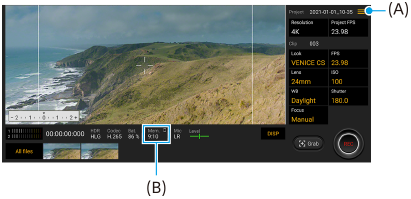
- Jäljellä olevan muistin (A) näytön yksikön vaihtaminen
Jäljellä oleva muisti (B) voidaan näyttää jäljellä olevana tallennettavissa olevana aikana. Napauta
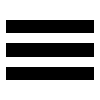 (Valikkokuvake) > [Jäljellä olevan muistin muoto], kun haluat vaihtaa yksikön näyttämään joko jäljellä olevan tallennettavissa olevan ajan tai jäljellä olevan muistikapasiteetin.
(Valikkokuvake) > [Jäljellä olevan muistin muoto], kun haluat vaihtaa yksikön näyttämään joko jäljellä olevan tallennettavissa olevan ajan tai jäljellä olevan muistikapasiteetin. - Cinema Pron vihjeiden sivuston avaaminen (A)
Avaa Cinema Pron vihjeiden sivusto napauttamalla
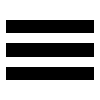 (Valikkokuvake) > [Vihjeitä].
(Valikkokuvake) > [Vihjeitä]. - Uudet [Ääniasetukset] (A)-valikossa
Voit asettaa [Älykäs tuulisuodatin] ja [Äänenvoimakkuus] [Ääniasetukset]-valikossa. Napauta
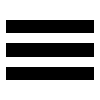 (Valikkokuvake) > [Ääniasetukset].
(Valikkokuvake) > [Ääniasetukset].
Pelioptimoinnin uudet ominaisuudet
Verkkosivuston katseleminen tai muiden sovellusten käyttäminen pelaamisen aikana
- Kun pelaat peliä, napauta
 (Irrallinen kuvake) > [Monisuorittaminen].
(Irrallinen kuvake) > [Monisuorittaminen]. -
Napauta [WEB], [YouTube] tai [APPS].
- Voit palata valikkoon napauttamalla
 (Paluupainike).
(Paluupainike). - Voit pienentää [Monisuorittaminen]-ikkunan napauttamalla
 (Pienennä-painike).
(Pienennä-painike). - Kun valitset sovelluksen kohdassa [APPS], sovellus avautuu ponnahdusikkunaan.
Näytä toimintakuvakkeet napauttamalla ponnahdusikkunaa.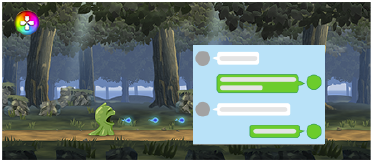
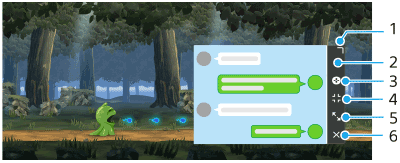
- Muuta ikkunan kokoa vetämällä.
- Siirrä ikkunaa vetämällä.
- Näytä Pelioptimointi-valikko.
- Pienennä ikkuna napauttamalla. Jos haluat avata ponnahdusikkunan uudelleen, napauta
 (Irrallinen kuvake) tai
(Irrallinen kuvake) tai 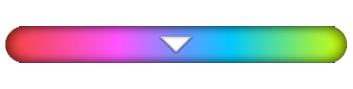 (Alas vedettävä palkki).
(Alas vedettävä palkki). - Suurenna ikkuna napauttamalla.
- Sulje ikkuna napauttamalla.
- Voit palata valikkoon napauttamalla
Toimintojen liittäminen kameranäppäimeen
Voit määrittää pelissä käytettävän Pelioptimointi-toiminnon kameranäppäimeen. Lisätietoja on kohdan ”Aiheeseen liittyvää” aiheissa.
Muut päivitetyt ominaisuudet
Näytön kytkeminen päälle näppäimen painalluksella
Voit kytkeä näytön päälle painamalla virtapainiketta tai myös painamalla kameranäppäintä tai äänenvoimakkuusnäppäintä.
Ota toiminto käyttöön napauttamalla [Asetukset] > [Järjestelmä] > [Eleet] ja napauttamalla sitten [Herätä näyttö näppäimen painalluksella]-kytkintä.